„Am o grămadă de videoclipuri MP4 scurte din zile diferite și vreau să le pun laolaltă într-un singur fișier. Ce pot face?”
Dacă te confrunți cu asta, cel mai bun lucru pe care îl poți face este îmbină MP4 videoclipuri într-un singur fișier. Din fericire, ați ajuns la locul potrivit, deoarece acest articol vă va oferi diverse modalități de a îmbina cu ușurință clipuri MP4.
Partea 1: De ce contează îmbinarea videoclipurilor MP4
Îmbinarea videoclipurilor MP4 este importantă deoarece ajută la păstrarea tuturor clipurilor într-un singur fișier curat și complet. Economisește timp la partajare sau editare, deoarece nu trebuie să deschizi mai multe videoclipuri separate. Îmbinarea fișierelor MP4 face, de asemenea, povestirea mai fluidă, indiferent dacă realizezi un vlog, un tutorial sau o prezentare. Îmbunătățește fluxul de vizionare și menține proiectul organizat.
Acum că știi beneficiile, te-ai hotărât în sfârșit să înveți cum să îmbini fișiere MP4? Dacă da, te rog să derulezi în jos și să stăpânești procesul de îmbinare.
Partea a 2-a: Top 5 metode de a îmbina videoclipuri MP4 pe Windows și Mac
1. AVaide Video Converter
AVaide Convertor video este unul dintre cele mai bune instrumente pentru a îmbina fișiere MP4 într-un singur fișier fluid. Recodează automat clipurile pentru o redare mai bună și le exportă cu cea mai bună calitate video și audio.
Poți chiar să îmbunătățești videoclipurile până la rezoluție 4K sau 8K. Pe lângă fuzionare, oferă și multe instrumente utile de editare și îmbunătățire care îți permit să decupezi, să aranjezi și să aplici filtre înainte de a salva videoclipul final.
Pași:
Pasul 1Descărcați AVAide Video Converter de pe site-ul său oficial și instalați-l pe computer.

DESCĂRCARE GRATUITĂ Pentru Windows 7 sau o versiune ulterioară
 Descărcare sigură
Descărcare sigură
DESCĂRCARE GRATUITĂ Pentru Mac OS X 10.13 sau o versiune ulterioară
 Descărcare sigură
Descărcare sigurăPasul 2După instalare, rulați programul și faceți clic pe Adăugați fișiere buton pentru a încărca videoclipurile MP4.
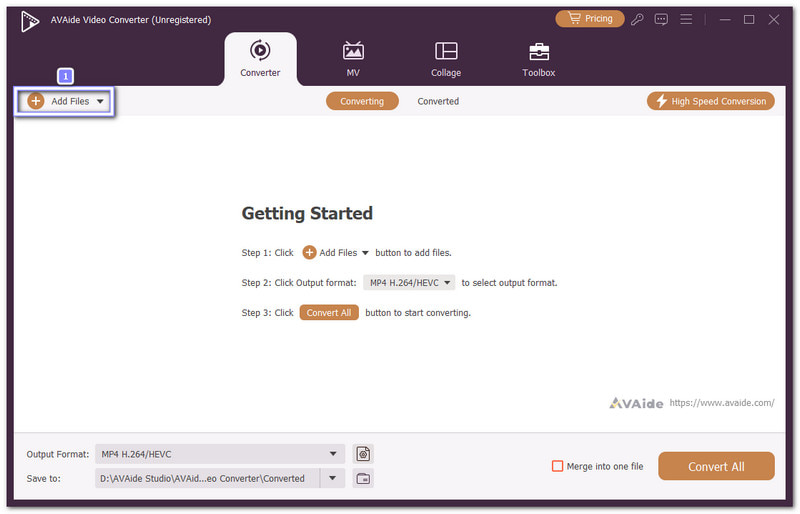
Pasul 3După încărcarea fișierelor, veți vedea Sus și Săgeți în jos lângă fiecare videoclip. Folosește-le pentru a aranja clipurile în ordinea în care dorești să apară în videoclipul final.
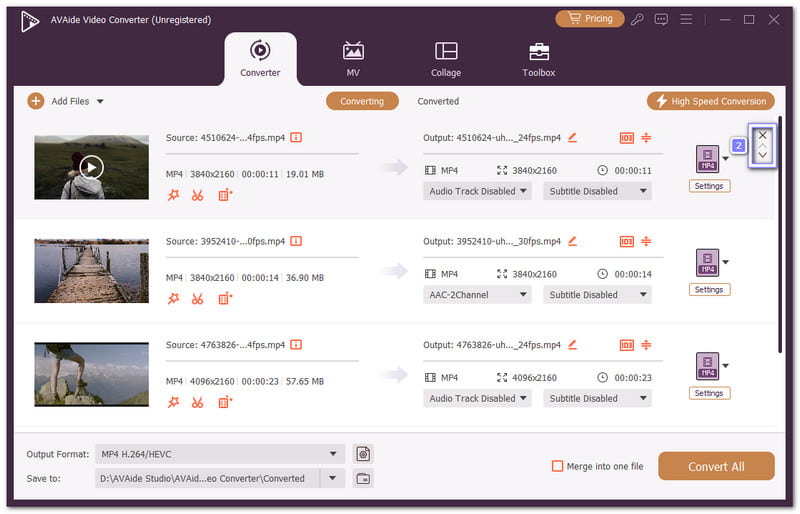
Pasul 4Deschide Format de iesire meniu derulant și sub MP4 format, selectați o rezoluție mai mare, cum ar fi 4K sau 1080p.
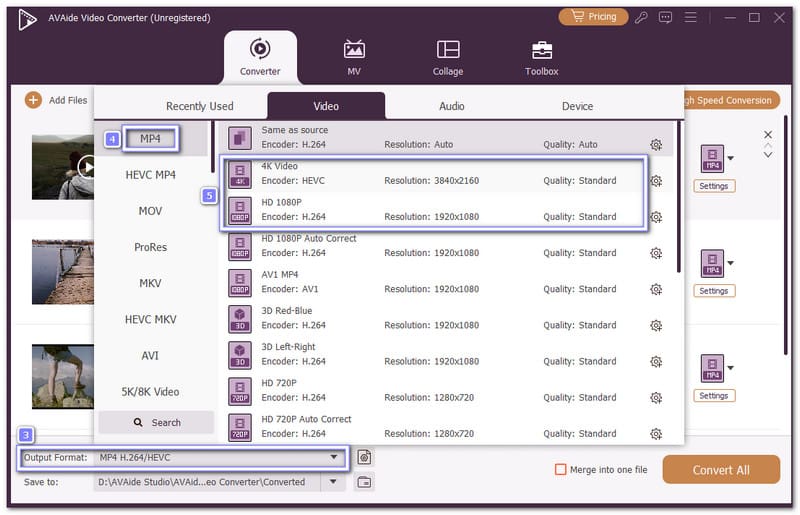
Pasul 5În final, bifați căsuța care spune Îmbinați într-un singur fișier și apoi faceți clic Convertiți totProcesul de îmbinare va începe imediat și, odată finalizat, videoclipul MP4 combinat va fi salvat în folderul local.
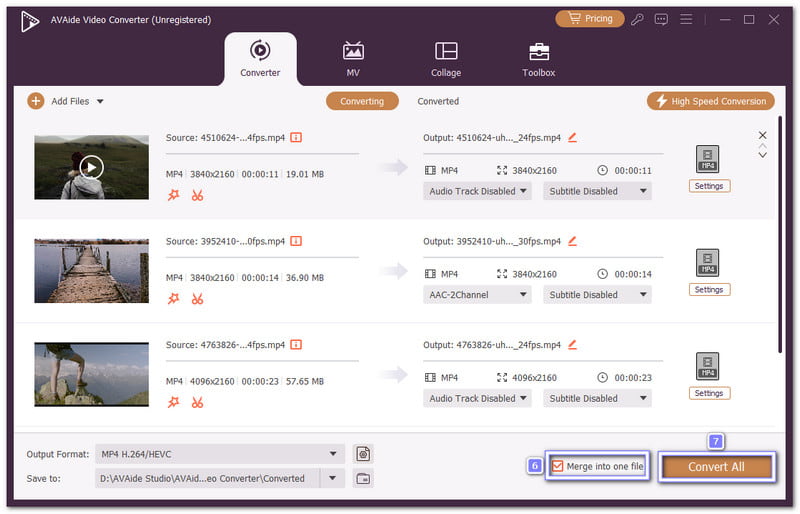
- Pro
- Vă permite să decupați cu ușurință părțile video
- Are instrumente de editare precum rotire, decupare, efecte și filtre
- Poate schimba formatul video în MP4, MOV, AVI și multe altele
- Oferă o trusă de instrumente pentru soluții de imagine, video și audio
- Contra
- Funcțiile complete necesită un abonament plătit
2. QuickTime Player
QuickTime Player nu este doar un vizualizator media, ci și un editor video simplu care vă permite să uniți fișiere MP4. Desigur, îl puteți folosi și pentru a îmbinarea unui videoclip într-un alt format, cum ar fi MOV, care este un format acceptat de Apple. Ca majoritatea instrumentelor Apple, este fluid și ușor de utilizat.
Pași:
Pasul 1Rulați QuickTime Player și importați primul videoclip MP4 și așa mai departe, apoi trageți-le în afișajul playerului.
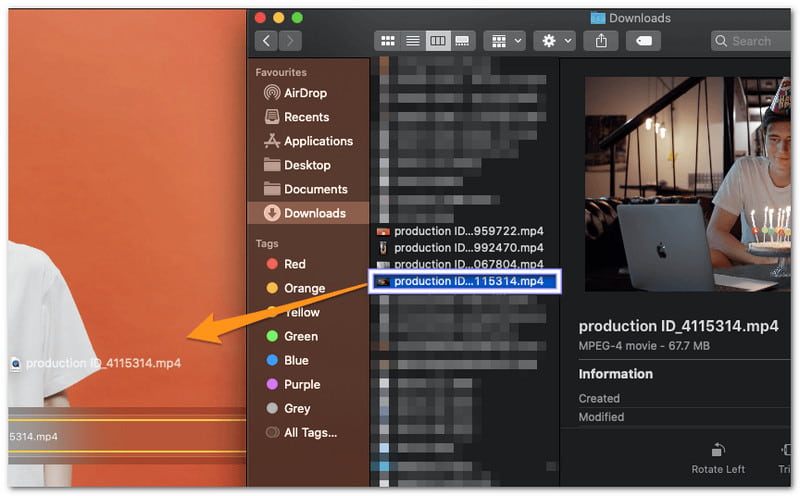
Pasul 2După adăugarea tuturor clipurilor, rearanjați ordinea lor trăgându-le în cronologie. După ce le-ați aranjat, faceți clic pe Terminat pentru a salva videoclipul combinat.
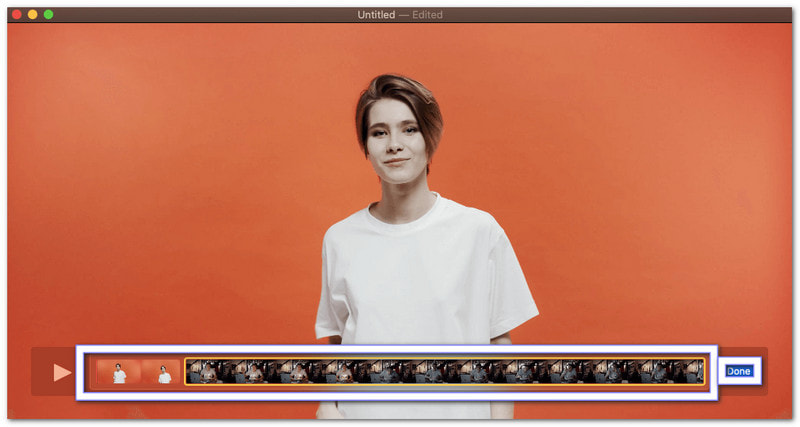
Pasul 3Mergi la Fişier > Export ca și alegeți o claritate video. După aceea, continuați să salvați videoclipul MP4 combinat pe computer.
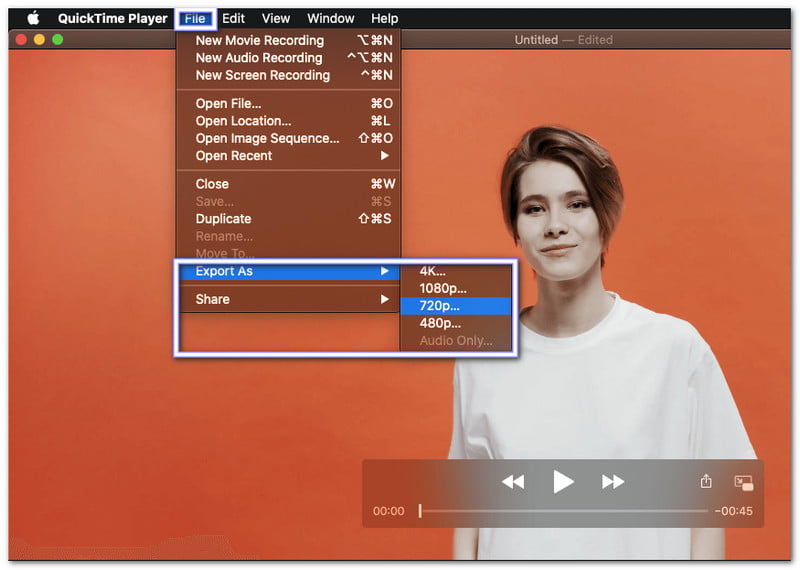
- Pro
- Nu sunt necesare pluginuri sau configurare
- Preinstalat pe toate dispozitivele Mac
- Proces ușor de îmbinare prin drag-and-drop
- Contra
- Nu este disponibil pentru utilizatorii de Windows
- Instrumente de editare limitate după îmbinare
3. Aplicația Windows Foto
Aplicația Foto din Windows este un vizualizator implicit de videoclipuri și imagini care te poate ajuta și să editezi. Poți îmbina videoclipuri MP4, adăuga text și exporta cu o claritate bună. Funcționează bine pentru editări rapide și este recomandată începătorilor care doresc să creeze proiecte video simple.
Pași:
Pasul 1Lansați aplicația Fotografii și faceți clic pe Videoclip nou > Nou proiect videoApoi, dă un nume videoclipului tău.
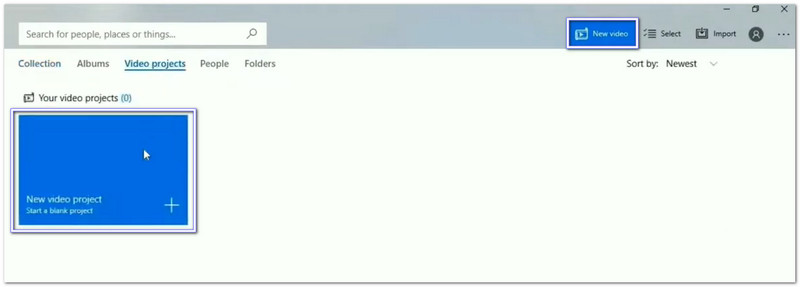
Pasul 2Apasă pe Adăuga pentru a încărca clipurile MP4, apoi trageți-le în Storyboard-ul de mai jos.
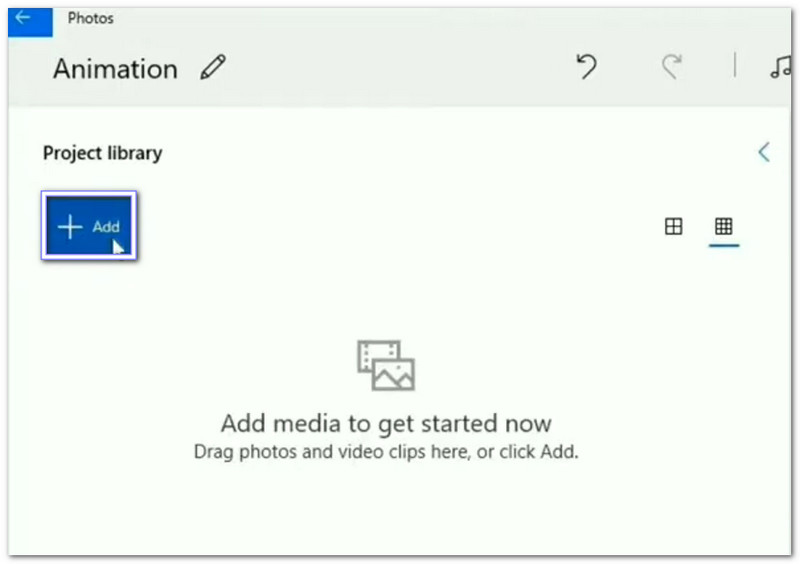
Pasul 3Aranjați clipurile în ordinea preferată. Puteți reda proiectul pentru a verifica fluxul videoclipului.
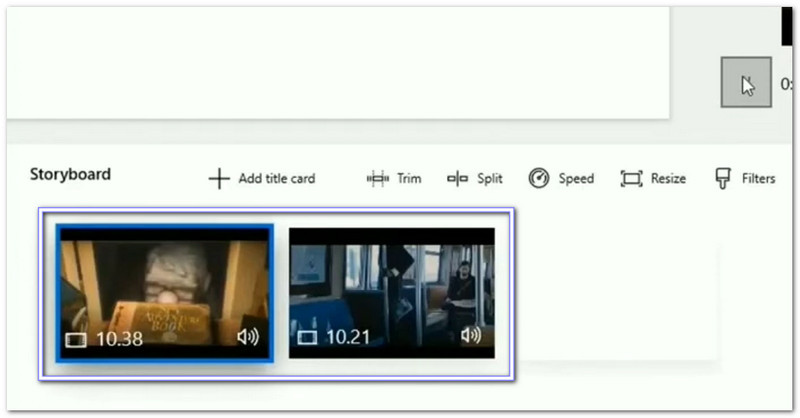
Pasul 4Clic finalizarea videoclip, selectați claritatea preferată, apoi faceți clic pe ExportDupă aceea, alegeți un folder, denumiți noul fișier și faceți clic pe Export din nou pentru a salva fișierul MP4 combinat.
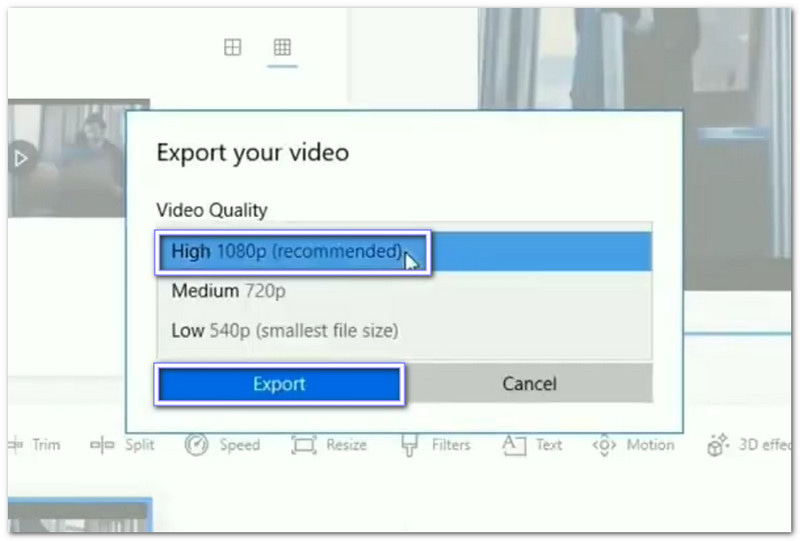
- Pro
- Ușor de utilizat pentru începători
- Instrument Windows încorporat, nu este necesară nicio descărcare
- Permite editări de bază, cum ar fi decuparea și adăugarea de text
- Contra
- Formate video limitate acceptate
- Poate rula lent cu fișiere video mari sau multiple
4. iMovie
Dacă sunteți în căutarea unui instrument de editare complet, iMovie iese în evidență. Spre deosebire de QuickTime, oferă mai multă libertate creativă atunci când combinați videoclipuri MP4. Puteți aranja clipuri, aplica efecte și le puteți exporta la calitate înaltă. Este o alegere excelentă pentru utilizatorii de Mac care își doresc ceva mai mult decât îmbinarea video de bază.
Pași:
Pasul 1Rulați iMovie și creați un proiect nou selectând Fişier > Proiect nou.
Pasul 2Mergi la Fişier > Import > Filme, apoi alegeți și importați fișierele MP4 pe care doriți să le îmbinați.
Pasul 3Trageți clipurile importate în fereastra Proiectului și așezați-le în ordinea preferată.
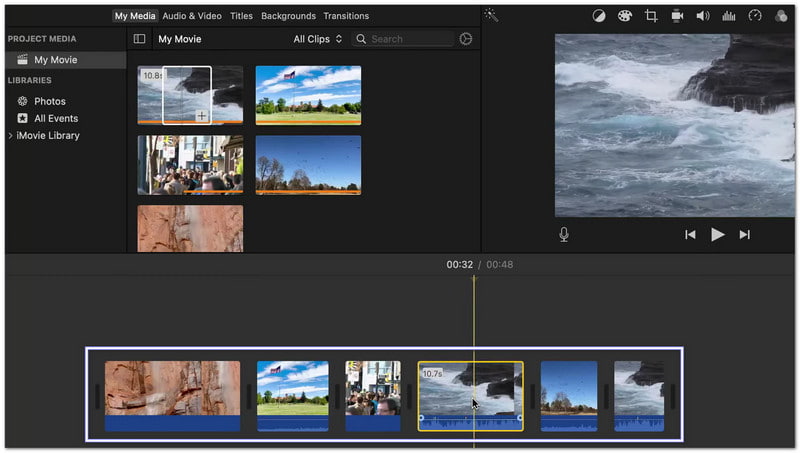
Pasul 4După ce ați terminat, faceți clic pe Acțiune > Fişier pentru a exporta videoclipul. Apoi, alegeți formatul, rezoluția și claritatea dorite, apoi salvați videoclipul MP4 combinat pe Mac.
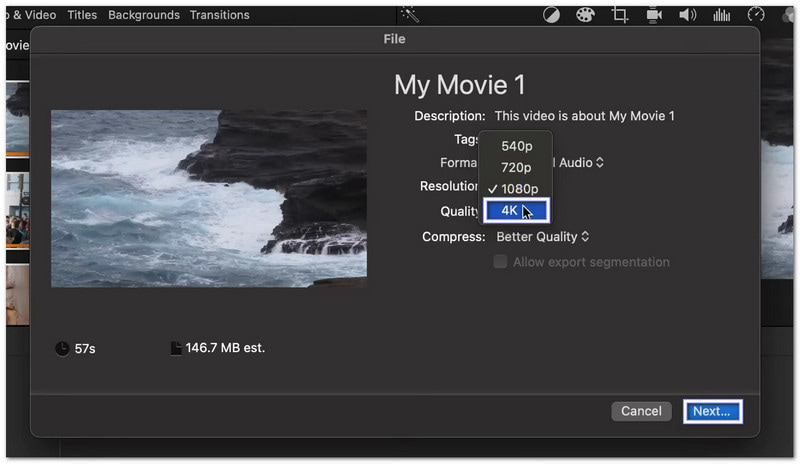
- Pro
- Oferă funcții puternice de editare
- Suportă mai multe formate și rezoluții
- Performanță fluidă cu o interfață curată
- Contra
- Software exclusiv pentru Mac
- Poate fi greu pentru îmbinări simple
5. MP4Joiner
MP4Joiner este un program ușor, conceput doar pentru fișiere MP4. Partea bună este că nu re-encodează clipurile, așa că poți uni fișiere MP4 fără a pierde din calitate. Acceptă videoclipuri cu diferite codecuri sau rezoluții și funcționează pe Windows, Mac și chiar pe Linux, ceea ce îl face flexibil pentru majoritatea utilizatorilor.
Pași:
Pasul 1Descărcați și instalați MP4Tools, apoi deschideți MP4Joiner din pachet.
Pasul 2Loveste Adăuga pentru a importa toate clipurile MP4 în program.
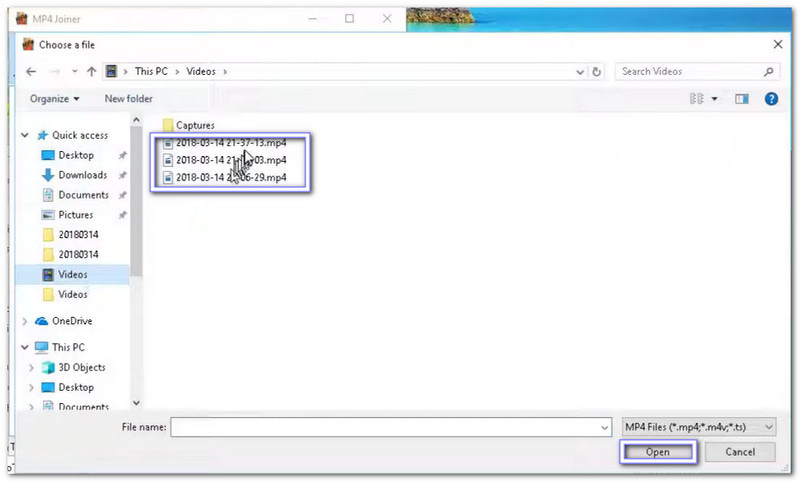
Pasul 3Folosește Sus și Săgeți în jos pentru a schimba ordinea clipurilor, dacă este necesar.
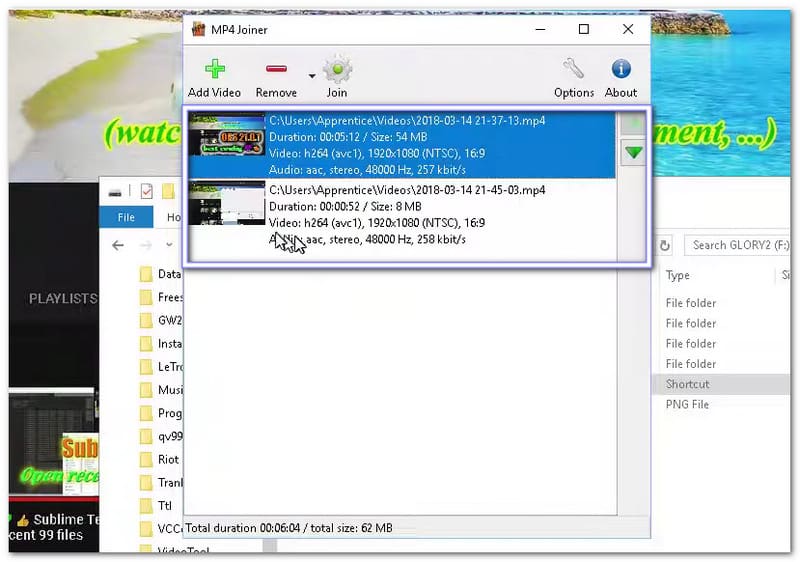
Pasul 4Apasă pe Alătură-te și alegeți un folder pentru a salva videoclipul MP4 combinat.
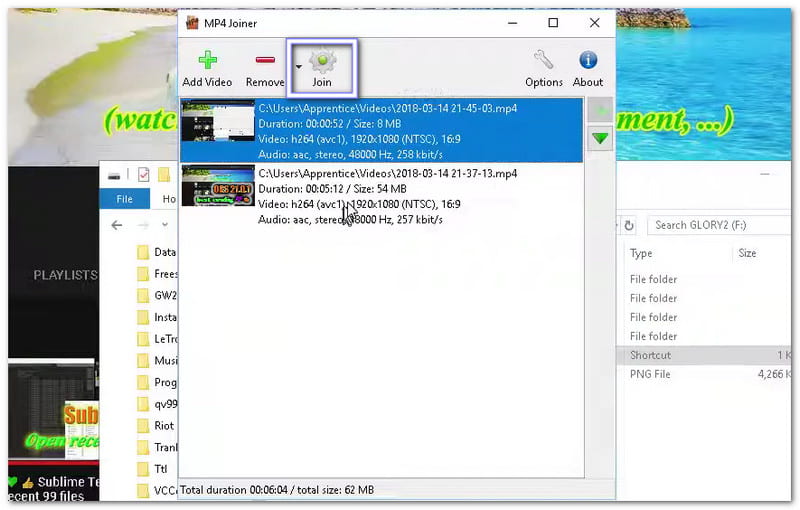
- Pro
- Funcționează pe mai multe platforme
- Fără recodificare, deci fără pierderi de calitate
- Rapid și ușor pentru îmbinări rapide
- Contra
- Acceptă doar fișiere MP4
- Fără funcții sau efecte avansate de editare
Partea 3: Top 2 metode de a îmbina videoclipuri MP4 online
1. Cutter video online
Online Video Cutter este un program gratuit de unire a fișierelor MP4 pe care îl poți folosi direct din browser. Păstrează claritatea videoclipurilor după unire, ceea ce este o caracteristică plăcută. Un alt aspect este că pune accent atât pe viteză, cât și pe securitate, deoarece fișierele încărcate sunt șterse după 24 de ore pentru a le păstra private.
Pași:
Pasul 1Accesați pagina Instrument de tăiere video online - Combinare fișiere MP4 online. Apoi, faceți clic pe Deschide fișierul sau trageți și plasați clipurile MP4.
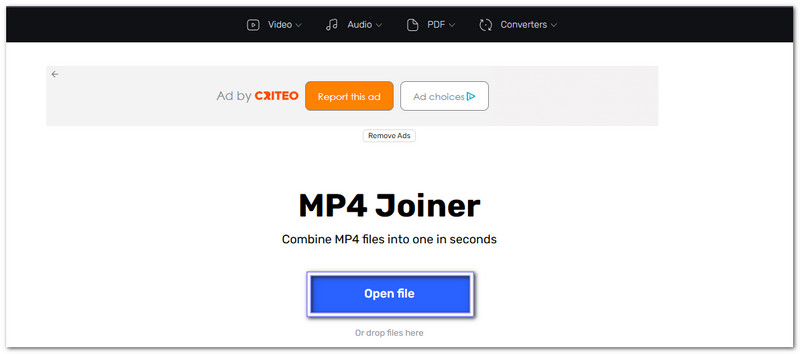
Pasul 2După ce fișierele sunt încărcate, le veți vedea în cronologie. Puteți corecta ordinea sau tăia părți din clipuri, dacă este necesar.
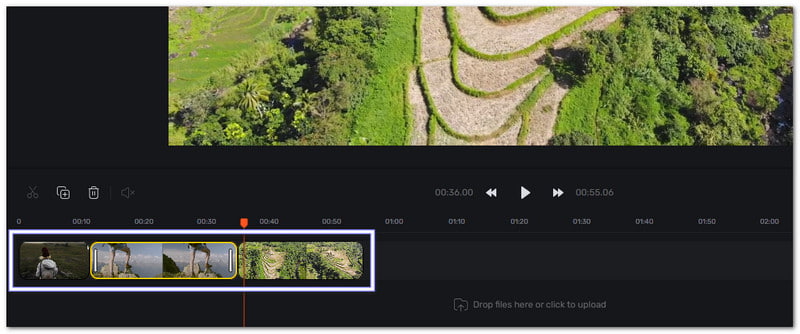
Pasul 3După ce ați configurat totul, faceți clic pe Export pentru a îmbina videoclipurile MP4, apoi descărcați noul videoclip combinat pe computer.
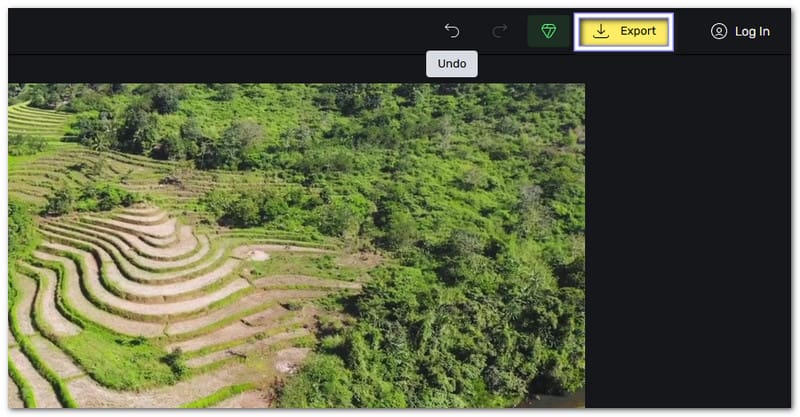
- Pro
- Gratuit de utilizat cu upgrade premium opțional
- Proces rapid de îmbinare și aspect ușor de utilizat
- De asemenea, îl puteți folosi pentru a îmbinare AVI, MKV și MOV
- Bannerele publicitare pot întrerupe fluxul de lucru
- Contra
- Viteza internetului afectează timpul de încărcare și îmbinare
2. Clideo
Spre deosebire de majoritatea programelor de unire online, acest program de unire MP4 oferă mai mult decât simpla îmbinare; vă permite să decupați, să reordonați sau chiar să adăugați audio înainte de a exporta videoclipul MP4. Fișierul îmbinat se poate încadra în rapoarte de aspect populare, ceea ce este perfect pentru YouTube sau Instagram.
Pași:
Pasul 1Vizitați pagina Clideo - MP4 Joiner și faceți clic pe Alege fisierele butonul. Apoi, încărcați toate videoclipurile MP4 pe care doriți să le combinați.
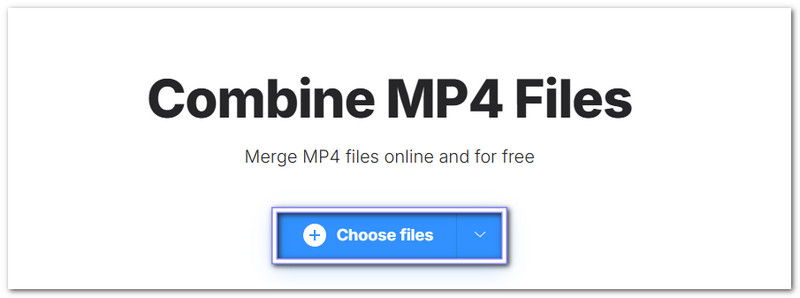
Pasul 2Rearanjați clipurile trăgându-le în ordinea corectă. De asemenea, puteți ajusta durata, adăuga muzică de fundal și seta raportul de aspect dacă doriți ca videoclipul dvs. să arate mai bine.
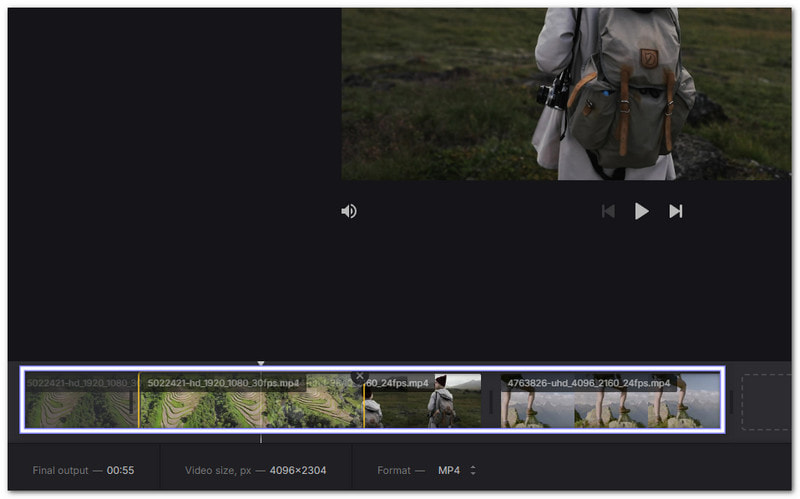
Pasul 3După ce ați terminat, faceți clic pe Export pentru a începe îmbinarea. După proces, previzualizați videoclipul final și apăsați Descarca pentru a salva fișierul MP4 combinat pe dispozitiv.
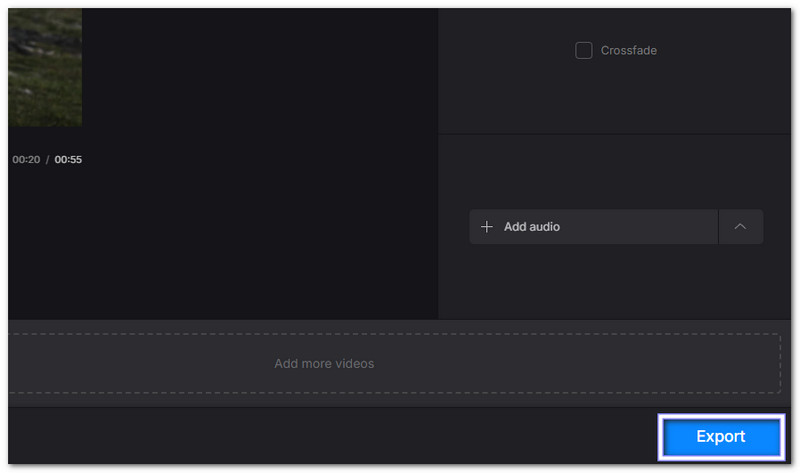
- Pro
- Opțiuni ușoare de previzualizare și exportare
- Funcționează cu încărcări în cloud și URL-uri
- Acceptă mai multe formate de ieșire și rapoarte de aspect
- Contra
- Adaugă un filigran în versiunea gratuită
- Procesul de îmbinare poate dura mai mult în cazul fișierelor mari
Mastering cum să combini videoclipul MP4 cu sunetul oferă multe avantaje. Nu trebuie să deschideți fișiere separate încontinuu sau să vă chinuiți cu sincronizarea clipurilor. Cu ajutorul AVaide Convertor video, îmbinarea devine rapidă și ușoară. Nu numai că îmbină perfect videoclipul și sunetul, dar îmbunătățește și calitatea pentru un rezultat mai curat și mai uniform.
Setul dvs. complet de instrumente video care acceptă peste 350 de formate pentru conversie la calitate fără pierderi.
Editează videoclipul
- AI Upscale Video
- Eliminați filigranul din videoclip
- Eliminați textul din videoclip
- Reducere la 4K la 1080p/720p
- Eliminați zgomotul de fundal din videoclip
- Editor de metadate MP4
- Clarificarea calității video
- Video invers
- Remediați videoclipul de calitate proastă
- Eliminați metadatele din videoclipuri/audio
- Oglindire/Deoglindire video cu cameră frontală




